1、首先可以使用“win+r”,直接打开运行,并输入“regedit”;
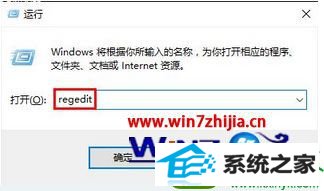
2、然后可以在“注册表”中,按序点击展开:“HKEY_CURREnT_UsER/soFTwARE/Classes/Local settings/MrtCache”,找到“C:%5CprogramFiles%5CwindowsApps%5Cmicrosoft.windowscommunicationsapps_17.6410.42011.0_x64__8wekyb3d8bbwe%5CMicrosoft.system.package.Metadata%5Cs-1-5-21-3276976558-4070296867-1134726797-1000-MergedResources-11.pri”;

3、最后需要右键点击该项,并直接选择“删除”,退出注册表就完成了。

关于windows10旗舰版系统注册表搜索停止工作的如何解决就给大家介绍到这边了,有遇到一样情况的用户们可以采取上面的方法步骤来解决吧。
分享到: